L’Amazon FireStick, comme tout autre appareil, nécessite des mises à jour logicielles régulières. C’est assez facile à faire, et c’est pourquoi vous ne devriez pas tarder à installer la dernière mise à jour. Vous obtiendrez ainsi des performances et une vitesse optimales pour votre Firestick et toutes les applications installées.
Comment mettre à jour votre Amazon Firestick
Avant de lancer la mise à jour, vous devez vous assurer que votre Firestick est connecté à Internet. En effet, les mises à jour ne sont possibles que si votre appareil est connecté en permanence à Internet, vous devez donc vous en occuper à l’avance. Voici les étapes à suivre :
- Allumez votre Firestick et accédez à l’écran d’accueil.
- À l’aide de votre télécommande, naviguez jusqu’à « Paramètres » dans la barre de menu supérieure et sélectionnez-le.
- Faites défiler vers le bas jusqu’à « My Fire TV » et sélectionnez-le.
- Sélectionnez « À propos » sur l’écran suivant.
- Sélectionnez « Check for Updates » dans l’écran « About ». Si la FireStick a détecté la mise à jour elle-même, vous verrez un message « Installer la mise à jour ».
- Si une mise à jour est disponible, sélectionnez « Installer la mise à jour« . Si votre Firestick est déjà à jour, vous verrez un message indiquant que votre appareil est à jour.
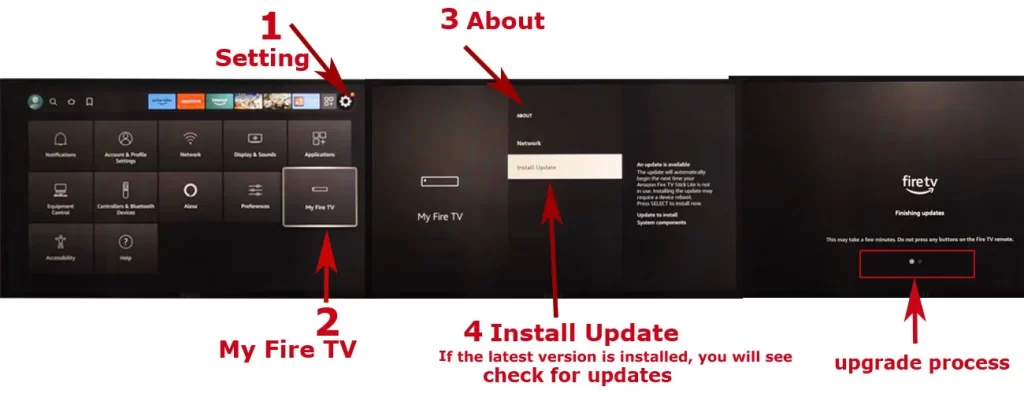
Le processus de mise à jour peut prendre quelques minutes, en fonction de la taille de la mise à jour et de la vitesse de votre connexion Internet. De plus, dans certains cas, lorsque vous installez des correctifs importants, votre Firestick peut redémarrer plusieurs fois ou se bloquer. Dans ce cas, attendez et ne débranchez pas l’appareil.
Pourquoi mettre à jour votre Firestick
La mise à jour de votre Firestick est cruciale pour plusieurs raisons. Voici quelques-uns des principaux avantages de la mise à jour de votre Firestick :
- Sécurité : L’une des principales raisons de mettre à jour votre Firestick est la sécurité. Les mises à jour incluent souvent des correctifs de sécurité qui protègent votre appareil contre les failles potentielles. Les pirates et les cybercriminels sont toujours à la recherche de moyens d’exploiter les faiblesses de sécurité des logiciels, et les logiciels obsolètes sont une cible courante. En gardant votre Firestick à jour, vous pouvez protéger votre appareil contre les dernières menaces de sécurité.
- Performance : Les mises à jour incluent souvent des améliorations qui permettent à votre Firestick de fonctionner plus facilement. Par exemple, les mises à jour peuvent optimiser l’utilisation de la mémoire, réduire la mise en mémoire tampon ou améliorer la qualité de la lecture vidéo. En mettant à jour votre Firestick, vous pouvez vous assurer que vous bénéficiez de la meilleure expérience de diffusion en continu possible.
- Nouvelles fonctionnalités : Les mises à jour peuvent également inclure de nouvelles fonctionnalités et des améliorations des fonctionnalités existantes. La mise à jour de votre Firestick vous permet d’accéder aux dernières fonctionnalités et améliorations et de tirer le meilleur parti de votre appareil.
- Compatibilité des applications : Les mises à jour peuvent garantir la compatibilité de votre Firestick avec les derniers services et applications de diffusion en continu. Au fur et à mesure que les applications et les services évoluent, de nouvelles versions logicielles peuvent être nécessaires pour fonctionner correctement. En mettant à jour votre Firestick, vous vous assurez de pouvoir accéder aux derniers contenus en streaming.
- Corrections de bogues : Enfin, les mises à jour peuvent inclure des corrections de bogues qui résolvent des problèmes liés à votre appareil. Par exemple, une récente mise à jour de la Firestick a corrigé un problème qui provoquait le blocage ou le redémarrage inattendu de certains appareils Firestick. La mise à jour de votre Firestick permet de s’assurer que les bogues ou les problèmes liés à votre appareil sont pris en compte et résolus.
La mise à jour de votre Firestick est essentielle pour la sécurité, les performances et l’accès aux dernières fonctionnalités et contenus. En gardant votre Firestick à jour, vous pouvez vous assurer que vous obtenez la meilleure expérience de streaming possible et protéger votre appareil contre les vulnérabilités potentielles en matière de sécurité.
Résolution des problèmes courants lors des mises à jour de la Firestick
Bien que la mise à jour de votre Firestick soit généralement un processus simple, certains problèmes courants peuvent survenir. Voici quelques conseils pour résoudre ces problèmes :
Connexion internet lente
Si votre Firestick met du temps à télécharger et à installer les mises à jour, cela peut être dû à une connexion internet lente. Allez dans Paramètres > Réseau > Afficher la vitesse du réseau pour vérifier votre vitesse Internet. Si votre vitesse internet est lente, essayez de réinitialiser votre routeur ou de rapprocher votre Firestick de votre routeur. Vous pouvez également essayer d’optimiser votre réseau Wi-Fi en réduisant les interférences, en changeant de canal Wi-Fi ou en mettant à niveau votre routeur.
Espace de stockage insuffisant
Si l’espace de stockage de votre Firestick est insuffisant, il se peut que vous ne puissiez pas télécharger et installer les mises à jour. Accédez à Paramètres > Ma Fire TV > À propos de > Stockage pour vérifier votre espace de stockage. Si votre espace de stockage est faible, essayez de supprimer les applications inutilisées, d’effacer le cache et les données des applications ou de déplacer les applications vers un périphérique de stockage externe. Vous pouvez également essayer de réinitialiser votre Firestick avec ses paramètres d’usine, mais sachez que cette opération effacera toutes les données et applications de votre appareil.
Firestick gelé pendant la mise à jour
Si votre Firestick se fige ou ne répond plus pendant une mise à jour, essayez de redémarrer votre appareil en le débranchant de la source d’alimentation et en le rebranchant. Vous pouvez également essayer d’appuyer sur le bouton Home de votre télécommande et de le maintenir enfoncé pendant 10 à 20 secondes jusqu’à ce que votre Firestick redémarre. Si ces méthodes ne fonctionnent pas, vous devrez peut-être contacter le service clientèle d’Amazon pour obtenir de l’aide.
La mise à jour ne se télécharge pas ou ne s’installe pas
Si votre Firestick ne parvient pas à télécharger ou à installer une mise à jour, essayez de redémarrer votre appareil et de vérifier votre connexion internet. Vous pouvez également essayer d’effacer le cache et les données de l’application Amazon Appstore en allant dans Paramètres > Applications > Gérer les applications installées > Amazon Appstore > Effacer les données et Effacer le cache. Si ces méthodes ne fonctionnent pas, vous devrez peut-être essayer de mettre à jour votre Firestick manuellement en téléchargeant le fichier de mise à jour sur le site web d’Amazon et en l’installant via USB.
Messages d’erreur
Si vous recevez un message d’erreur pendant le processus de mise à jour, essayez de redémarrer votre appareil et de vérifier votre connexion internet. Vous pouvez également essayer de rechercher le message d’erreur sur le site web d’assistance d’Amazon pour voir s’il existe une solution. Si l’erreur persiste, vous devrez peut-être contacter le service clientèle d’Amazon pour obtenir de l’aide.
En résumé, si vous rencontrez des problèmes au cours du processus de mise à jour de votre Firestick, essayez de les résoudre en vérifiant votre connexion Internet et votre espace de stockage et en redémarrant votre appareil. Si ces méthodes ne fonctionnent pas, essayez de chercher des solutions sur le site d’assistance d’Amazon ou contactez le service clientèle pour obtenir de l’aide.










